Cómo agregar etiquetas en Microsoft Teams
Cómo agregar etiquetas en Microsoft Teams
Estos son los pasos que debe seguir para agregar (y administrar) etiquetas en Microsoft Teams.
1. Seleccione Equipos en el lado izquierdo de la aplicación de escritorio de Microsoft Teams y busque su equipo en la lista.
2. Seleccione el menú de tres puntos a la derecha del nombre del canal para ver más opciones.
3. Seleccione Administrar pestañas para crear y asignar etiquetas a personas en Microsoft Teams.
Se aplica a todas las versiones de Windows 10
El uso de etiquetas en Microsoft Teams le permite mencionar un grupo de personas a la vez. Al usar etiquetas, ya no tiene que mencionar nombres individuales, puede agrupar a varias personas bajo la misma etiqueta para notificarlas como grupo. Puede agrupar a las personas según su función laboral, ubicación o departamento.
Una vez que agregue una etiqueta, simplemente use @tag_name en un canal en Microsoft Teams. Todas las personas a las que se les asigne una etiqueta recibirán una notificación de la misma manera que si se @mencionara directamente. Otra forma en que puede usar una etiqueta es iniciar un nuevo chat y seleccionar la etiqueta que incluye a las personas a las que desea llegar.
No cualquiera puede crear y administrar etiquetas en Microsoft Teams. Si desea agregar y administrar etiquetas, debe ser propietario de un equipo en Microsoft Teams. Si no puede agregar o administrar etiquetas, es posible que su organización aún no tenga habilitada la función en Microsoft Teams.
Si las etiquetas están habilitadas y no es propietario de un equipo, aún puede ver las etiquetas que le han sido asignadas a usted y a otros miembros del equipo. Aunque no sea el propietario del equipo, aún puede usar nombres de etiquetas para alertar a los grupos dentro de su organización en las conversaciones del canal.
Agregar etiquetas en Teams
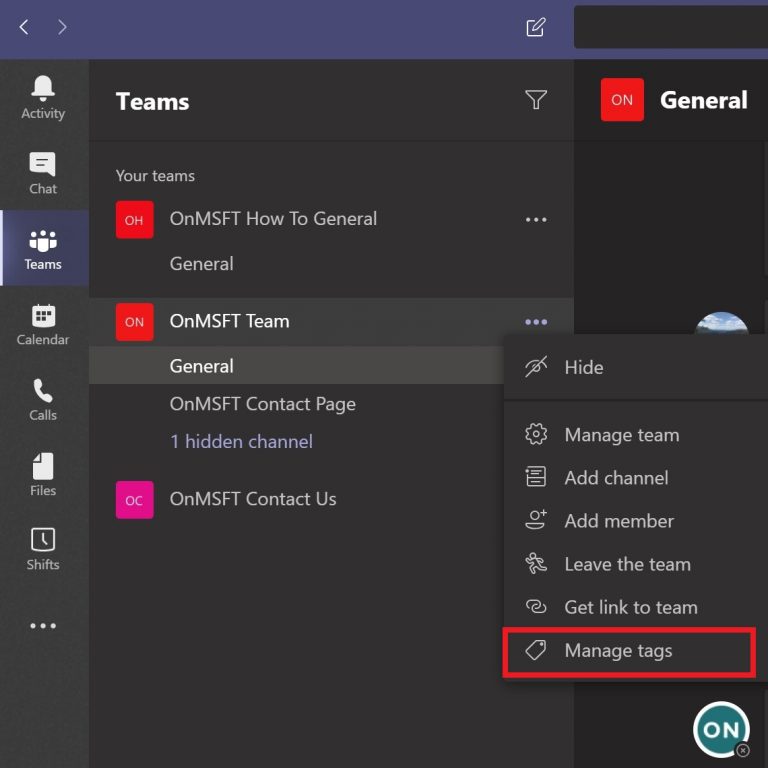
Estos son los pasos que debe seguir para agregar y administrar etiquetas en Microsoft Teams.
- Seleccione Equipos en el lado izquierdo de la aplicación de escritorio de Microsoft Teams y busque su equipo en la lista.
- Seleccione el menú de tres puntos a la derecha del nombre del canal para ver más opciones.
- Seleccione Administrar etiquetas para crear y asignar etiquetas a personas en Microsoft Teams
Ahora, puede agregar y asignar etiquetas a personas dentro de su organización. Por ejemplo, puede etiquetar el grupo como «Liderazgo» y agregar personas que trabajen dentro de ese departamento específico en su organización. Grifo Crear cuando haya terminado de agregar personas a un nombre de etiqueta específico.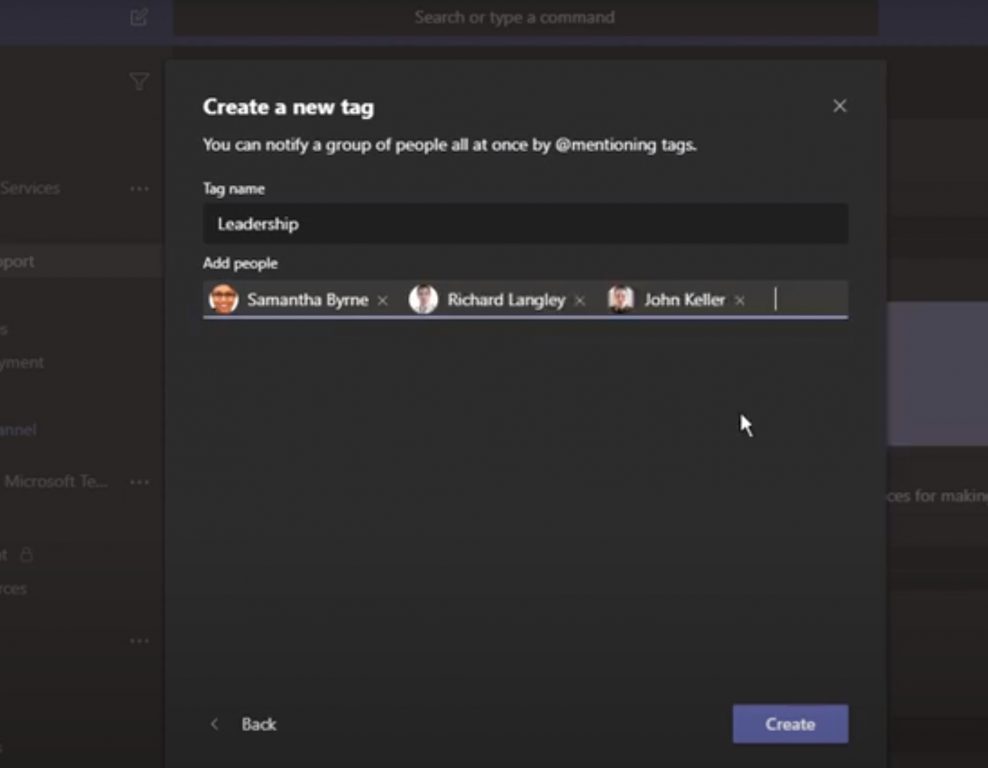
Mencionar una etiqueta en un canal.

Use el @tag_name como lo haría con cualquier otra @ mención en Microsoft Teams. En una conversación de canal, use @tag_name para alertar a todas las personas asignadas a la etiqueta. Microsoft Teams ofrecerá sugerencias sobre a qué etiqueta enviar el mensaje según lo que escriba.
Usar etiquetas en un chat
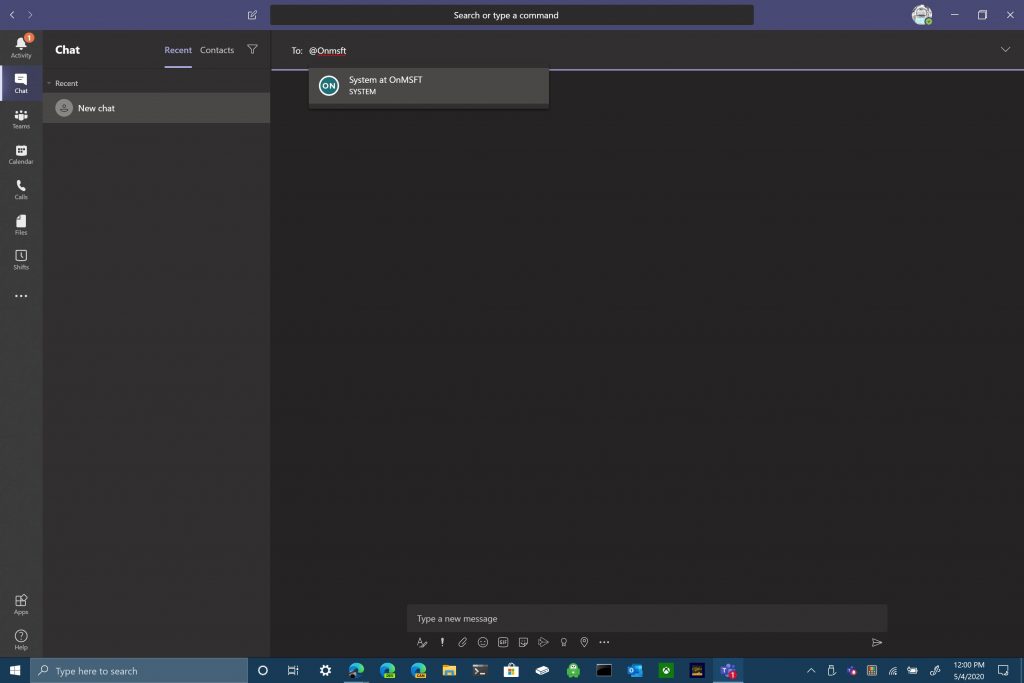
Si desea chatear con un grupo asignado a una etiqueta, todo lo que necesita hacer es usar @tag_name. En lugar de usar @menciones para nombres individuales, puede usar @tag_name para mencionar a todas las personas asignadas a la etiqueta. Use el nombre de la etiqueta de la misma manera que iniciaría un nuevo chat con una persona en Microsoft Teams.
Configuración administrativa del equipo para etiquetas
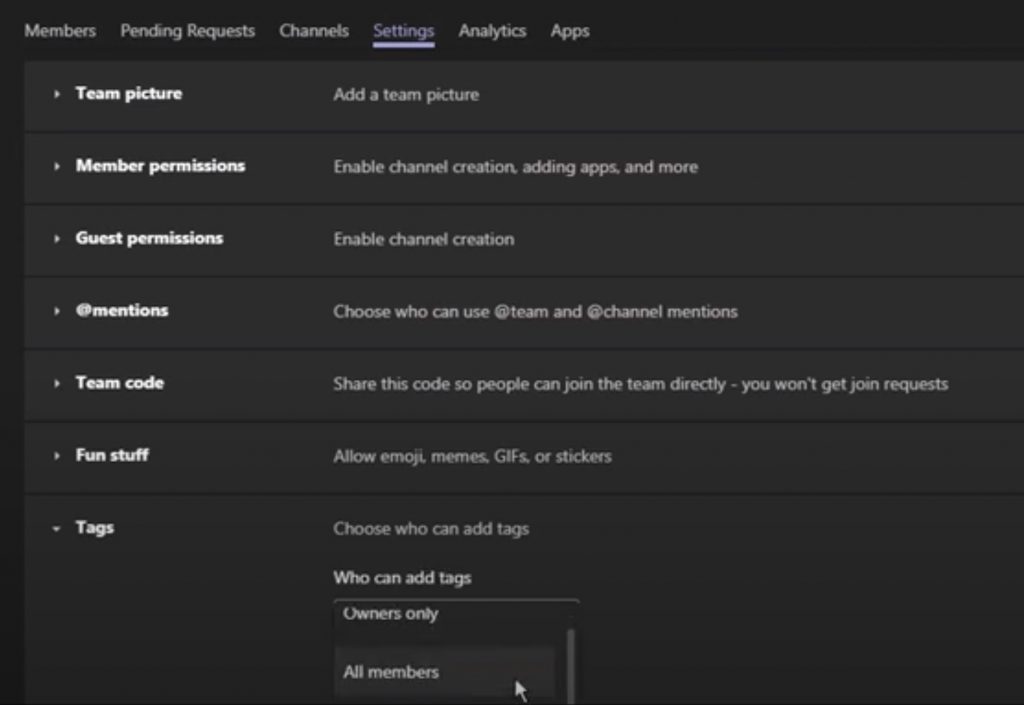
Solo los propietarios del equipo pueden elegir qué usuarios pueden agregar y administrar etiquetas. Esto es lo que debe hacer para administrar la configuración de propietario de su equipo en Microsoft Teams.
- Seleccione Equipos en el lado izquierdo de la aplicación de escritorio y elija su canal de equipo preferido.
- Seleccione el menú de tres puntos y seleccione Manejar equipo.
- Selecciona el Ajustes pestaña.
- Desplácese hacia abajo hasta el Etiquetas sección.
Aquí, los propietarios del equipo pueden cambiar la configuración de la etiqueta para permitir que solo los propietarios del equipo o todos los miembros del equipo agreguen etiquetas en Microsoft Teams.
Configuración de administrador
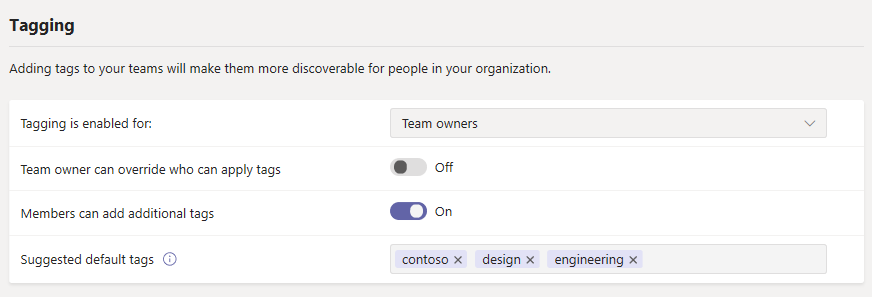
Imagen cortesía de Microsoft
Los administradores de Microsoft Teams pueden modificar aún más la configuración de etiquetas para los propietarios y miembros del equipo de su organización. En Microsoft Teams, puede tener un total de 100 etiquetas con hasta 100 miembros del equipo agregados a una sola etiqueta en Microsoft Teams. Se pueden asignar hasta 25 etiquetas diferentes a un solo miembro del equipo.
Además, los administradores de Microsoft Teams pueden permitir que los propietarios de equipos anulen quién puede aplicar etiquetas, agregar etiquetas adicionales y usar hasta 25 etiquetas predeterminadas sugeridas en Microsoft Teams. Cada nombre de etiqueta puede contener un máximo de 25 caracteres. Dependiendo de si la función está activada, los propietarios y miembros del equipo pueden usar estas etiquetas sugeridas, modificar los nombres de las etiquetas o crear un nuevo conjunto de etiquetas.
¿Cree que usar etiquetas en Microsoft Teams sería útil en su organización? Háznoslo saber en los comentarios.
